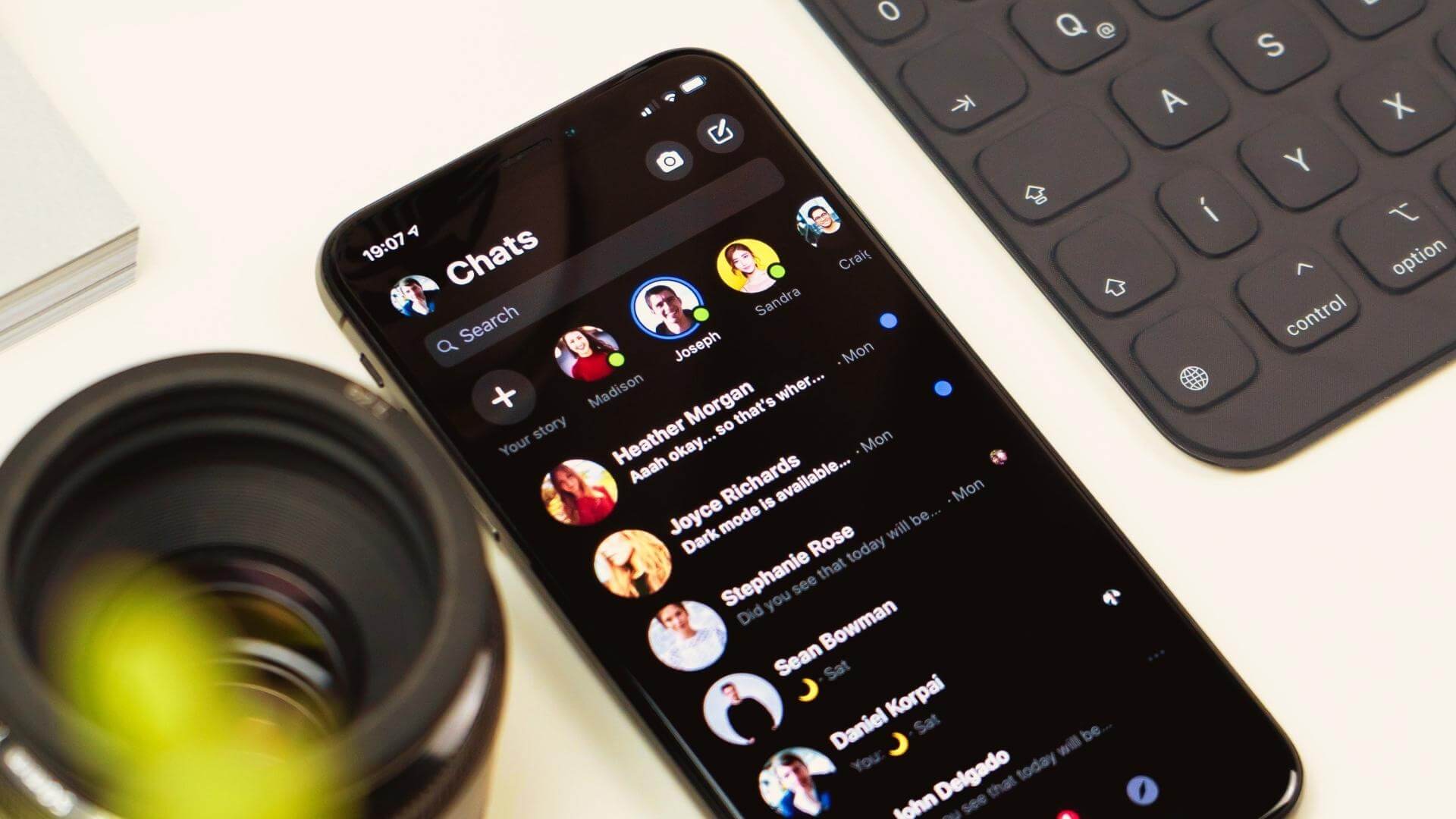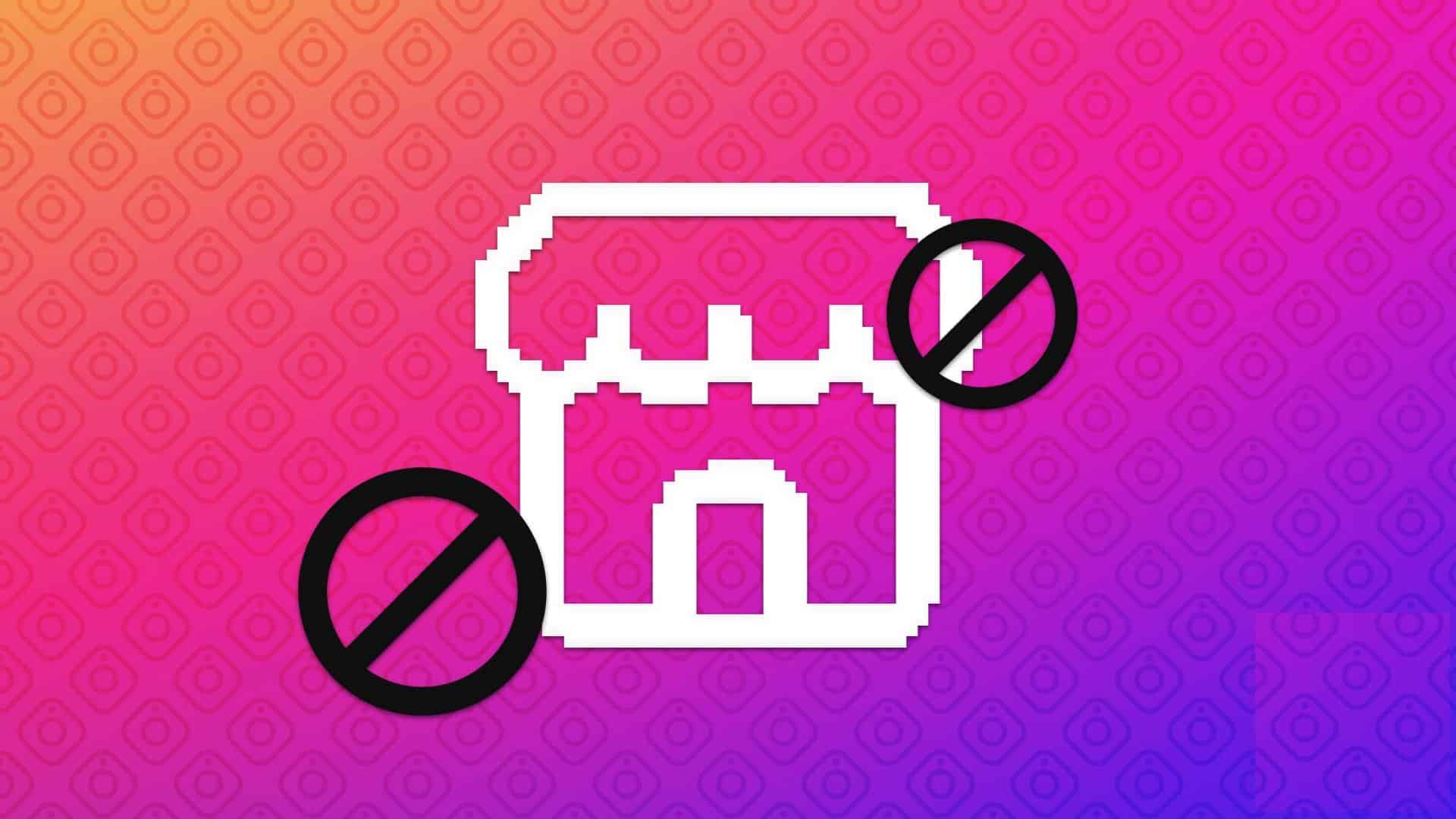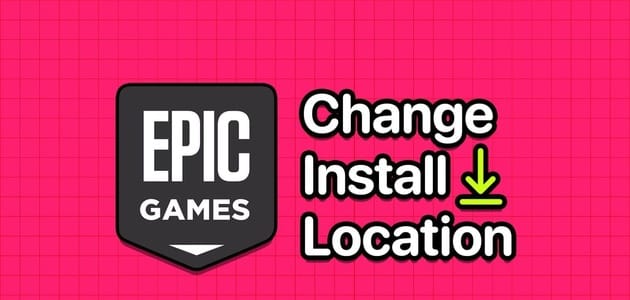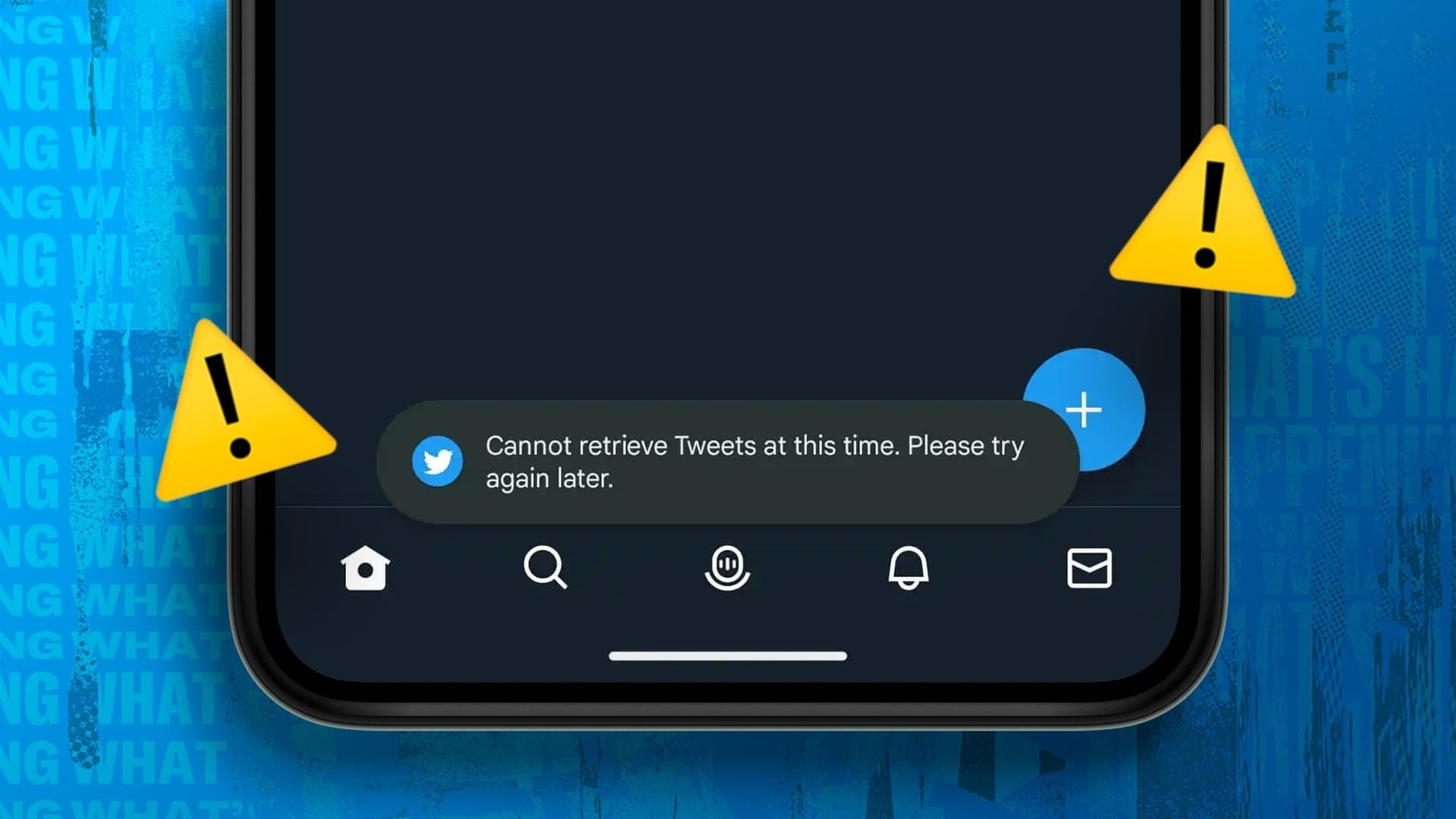字幕有助于轻松观看外语内容。 Amazon Prime Video 提供字幕并让您 创建单独的配置文件 以获得更个性化的观看体验。 最好的部分是 Prime Video 允许您自定义字幕的外观和感觉以满足您的观看需求。 它更进一步,让您更改字幕的颜色。 以下是如何在台式机和移动设备上更改 Amazon Prime Video 中的字幕颜色。

更改桌面上的字幕颜色
Amazon Prime Video 可通过 Windows 和 macOS 平台上的专用应用程序获得。 如果您在浏览器中流式传输 Prime Video 内容,最好试一试专用应用程序。
获取适用于 Windows 的 Amazon Prime Video
步骤1: 打开 亚马逊 Prime 视频主页 并登录您的帐户。
步骤2: 点击 个人资料名称 您在主页的右上角。
意见3: 点击 帐户和设置选项 從下拉菜單中。
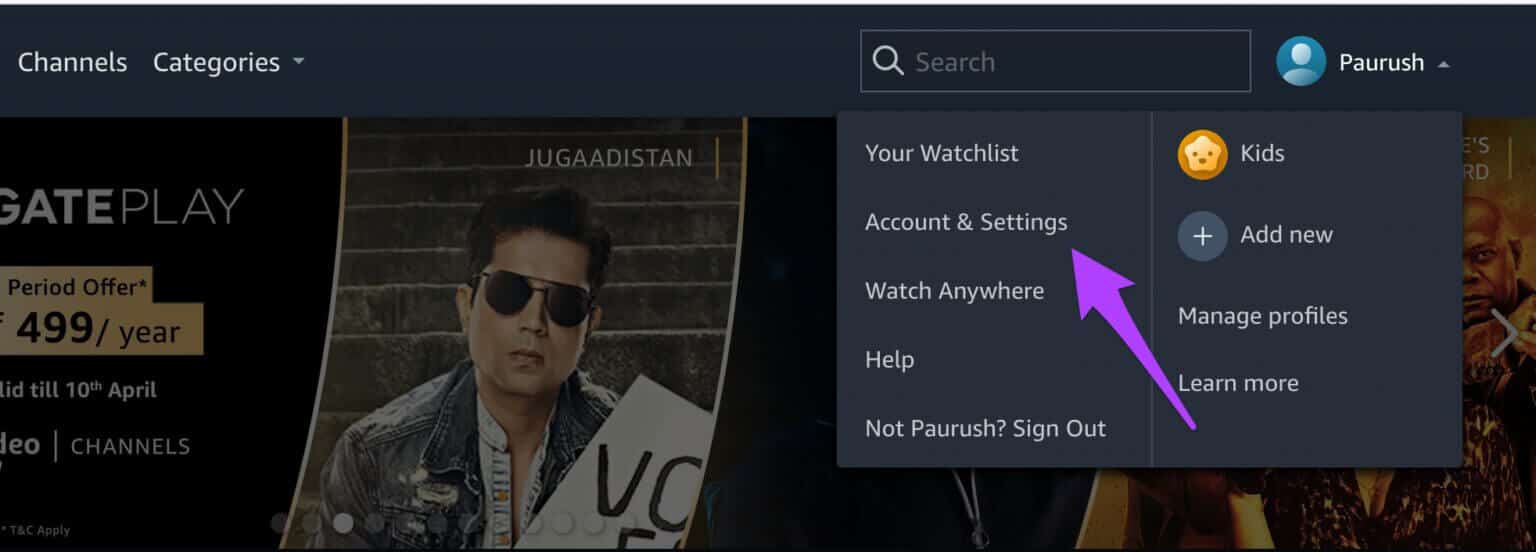
步骤4: 您可能需要重新登录才能 亚马逊账户 你的。
步骤5: بمجردفتح 帐户和设置列表 , 点击 翻译。
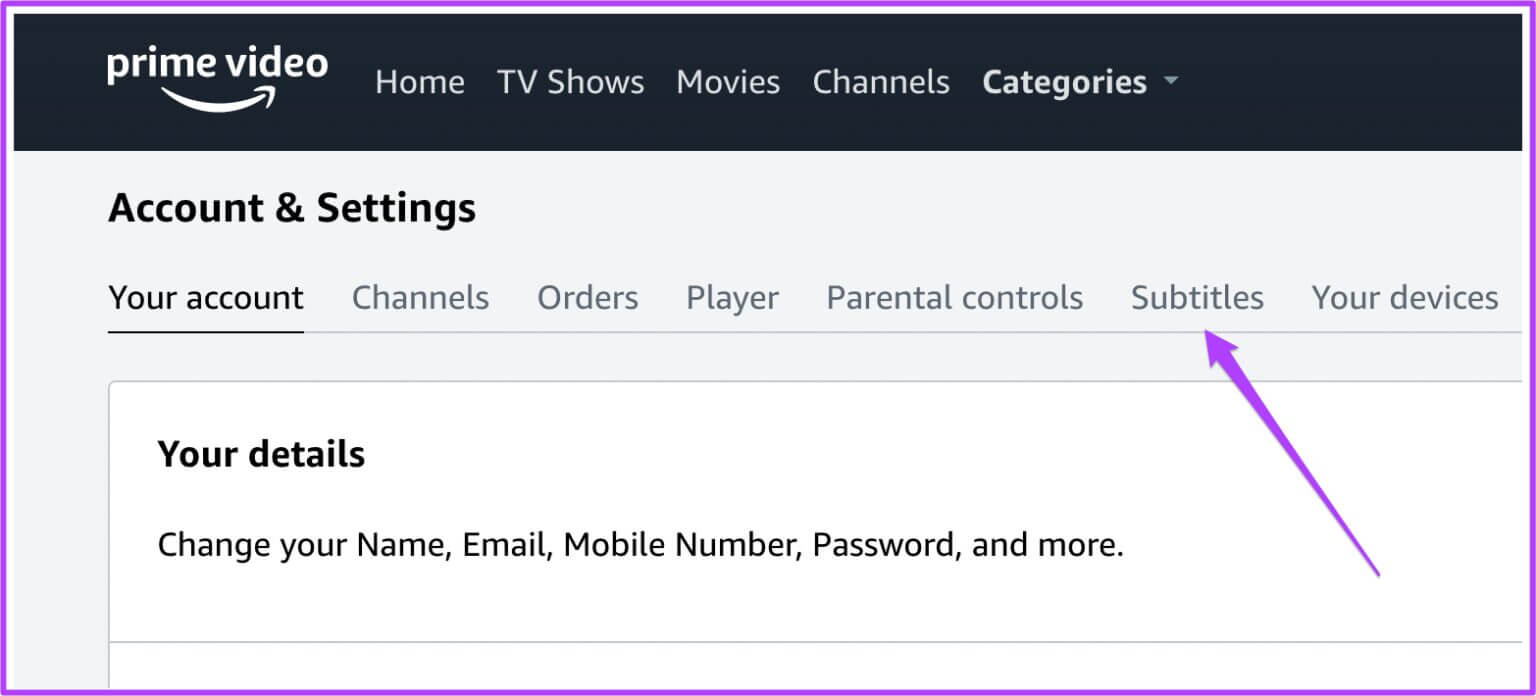
意见6: 将出现翻译列表 各种字幕预设.
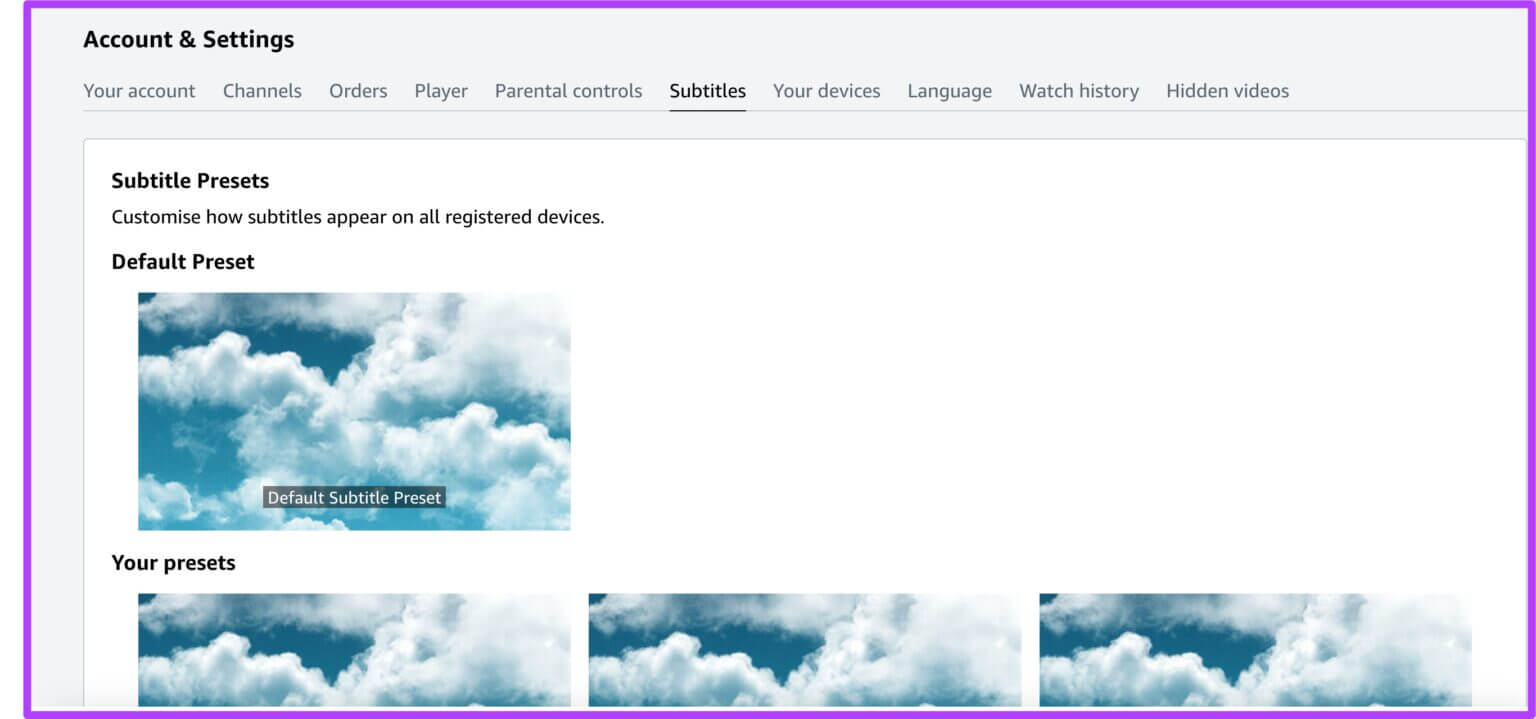
步骤7: 向下滚动查看 设定值 你的预设。
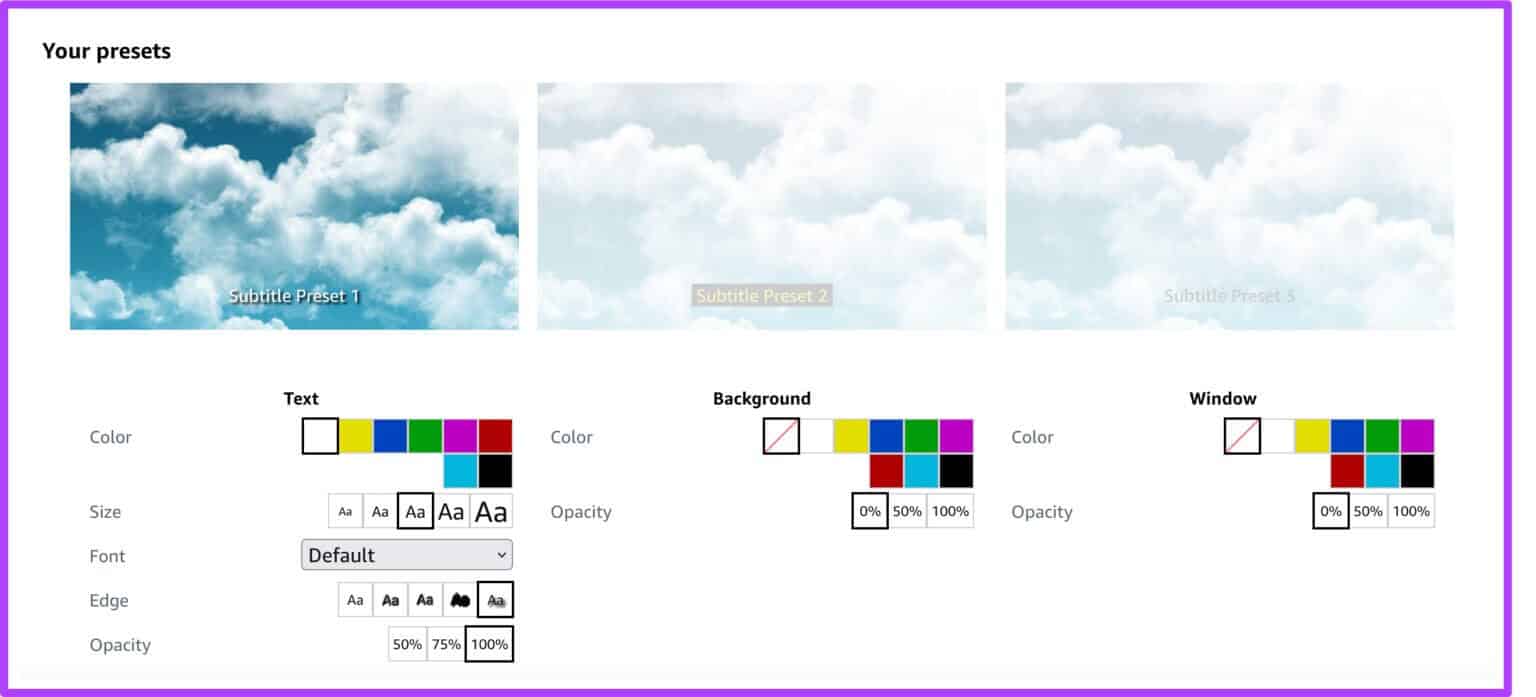
您将看到 3 种不同的预设。
步骤8: 选择 字幕预设 您要修改并单击 编辑按钮 在该预设图像的右下角。
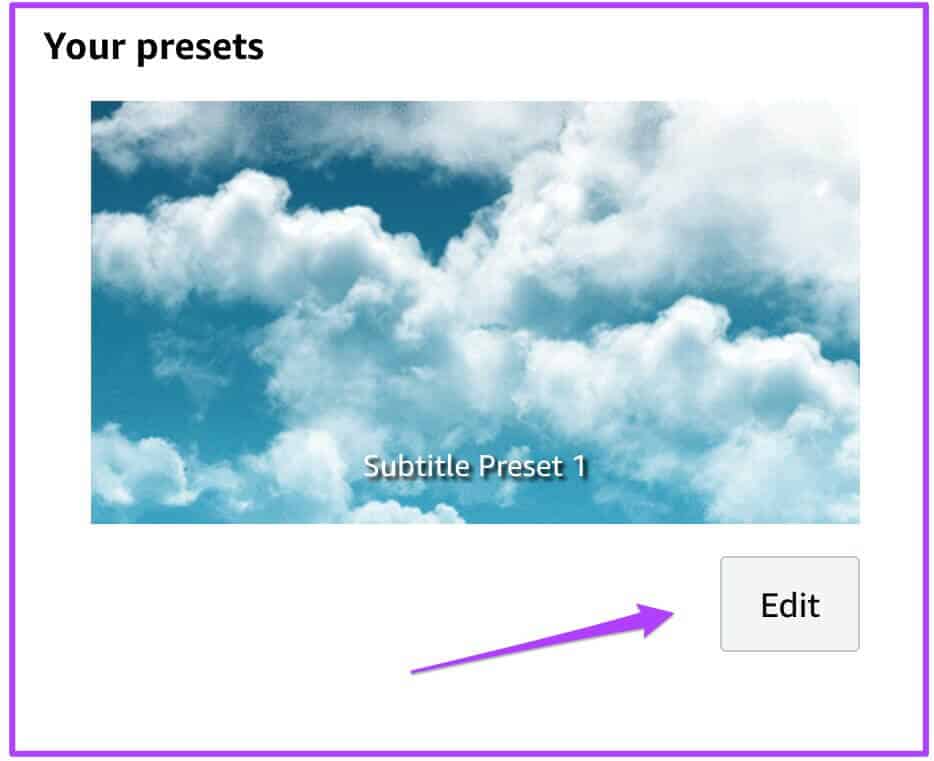
意见9: 你会看到一个列表 选项 基于 字幕预设 您选择编辑的。
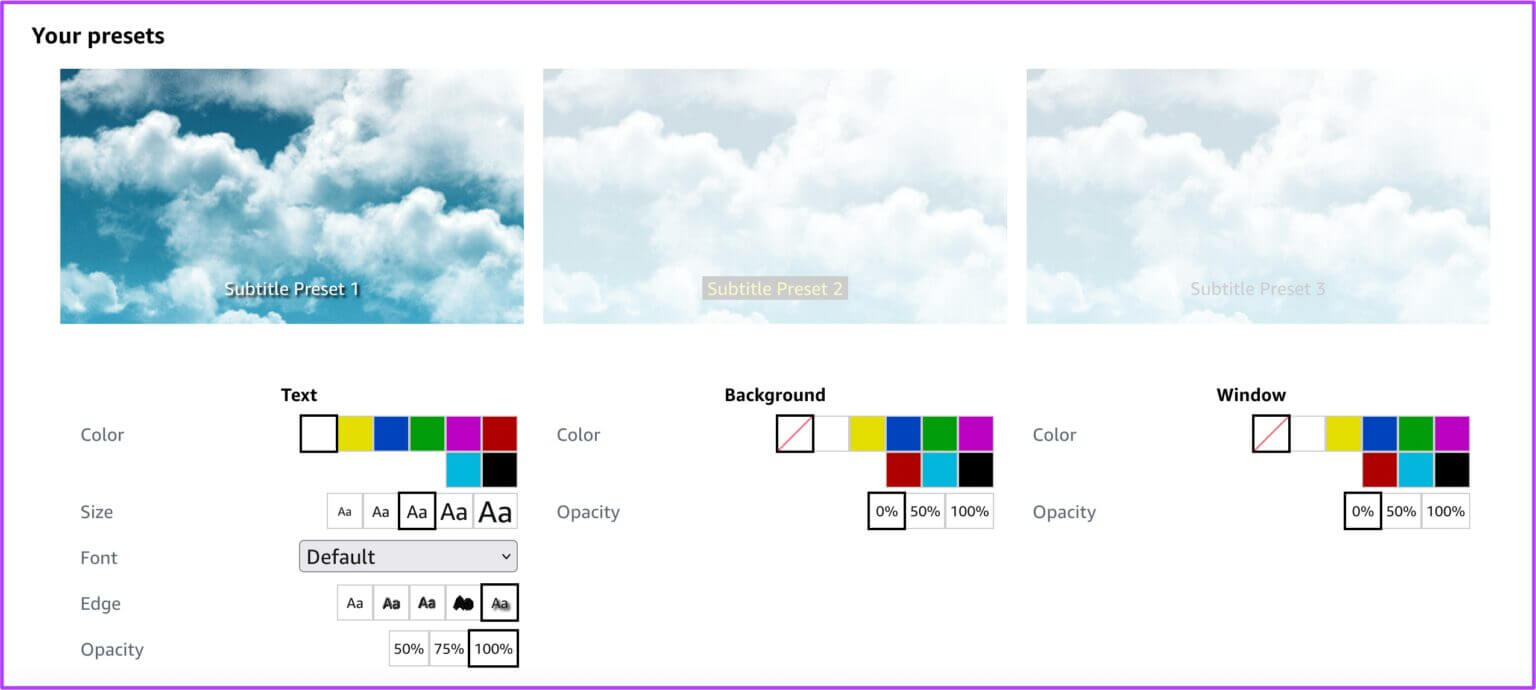
步骤10: 选择颜色后,向下滚动并点击 保存按钮。
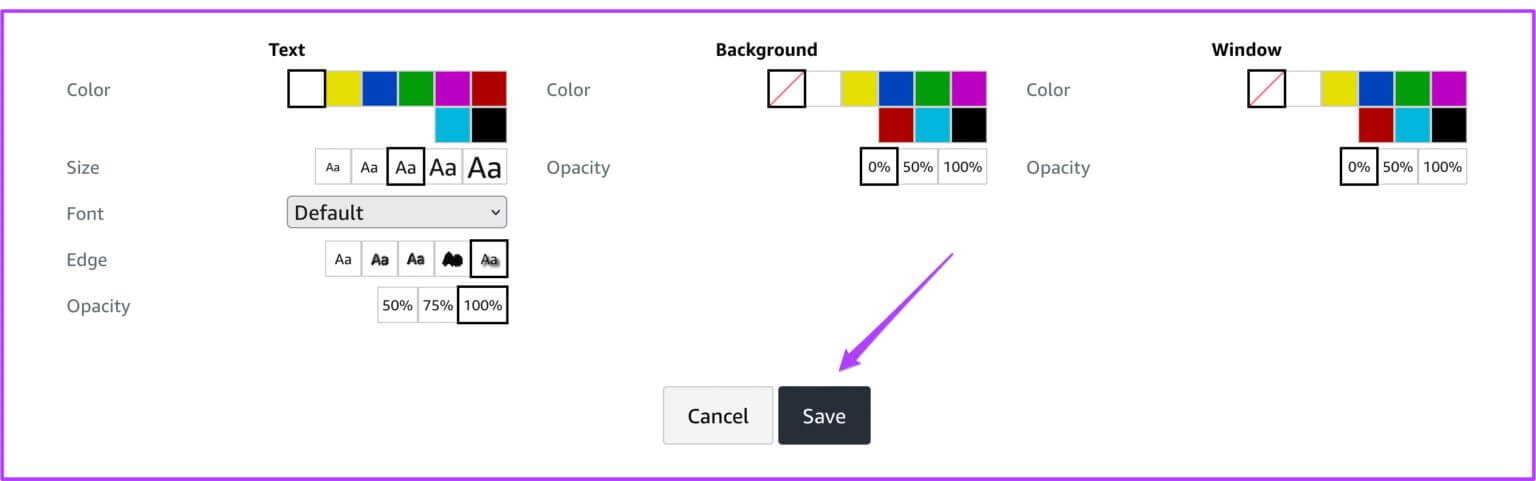
之后,翻译将以您选择的颜色显示。
在 IPHONE 或 IPAD 上更改子颜色
对于 iPhone 和 iPad,Amazon Prime Video 应用程序中没有字幕设置。 幸运的是,最新版本的 iOS 和 iPadOS 允许您为任何流媒体应用程序自定义字幕。 因此,这些更改甚至会出现在其他兼容的流媒体应用程序上 - 自己尝试一下,不要盲目相信我们的话。
当然,iOS 和 iPadOS 附带的选项并不详尽,并且带有 Prime Video 桌面应用程序提供的各种调色板。 以下是您需要在 iPhone 或 iPad 上执行的步骤。
步骤1: 去 تطبيقالإعدادات 在您的 iPhone 或 iPad 上。
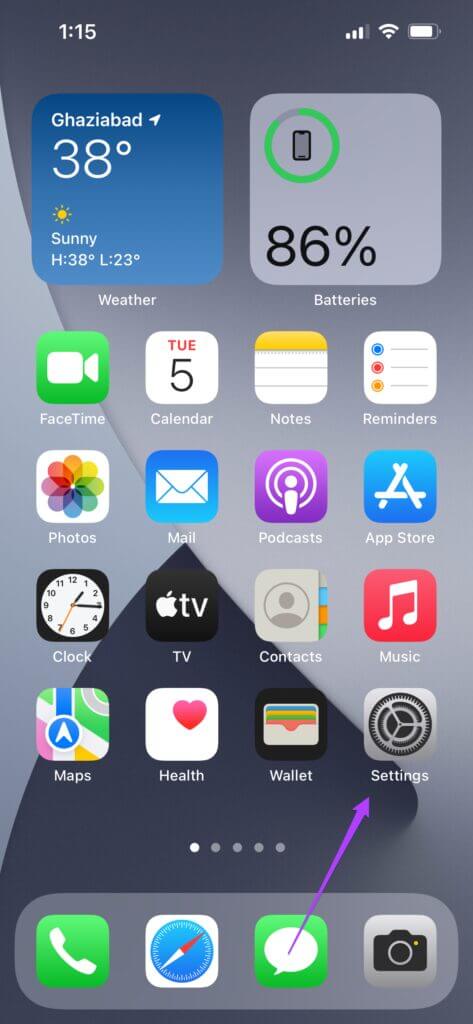
步骤2: 点击 إمكانيةالوصول.
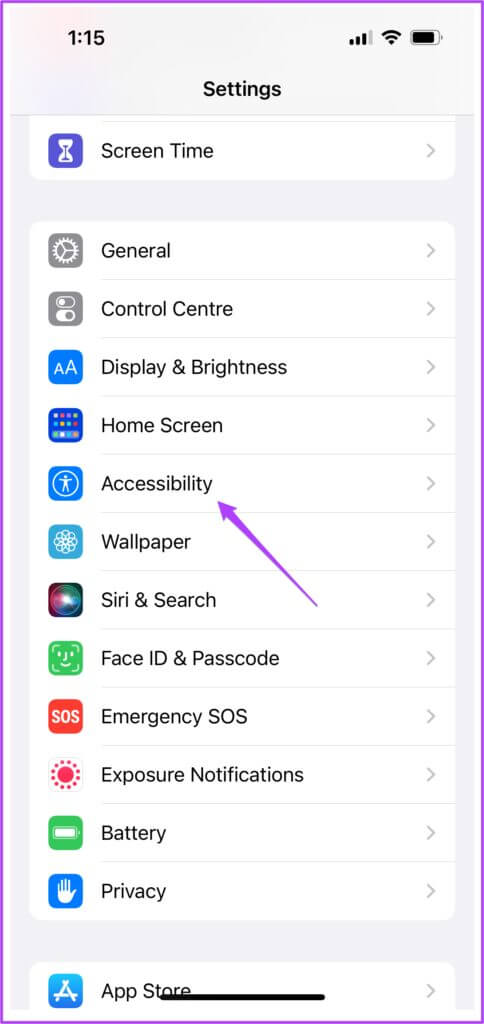
意见3: 向下滚动并点按 字幕和字幕。
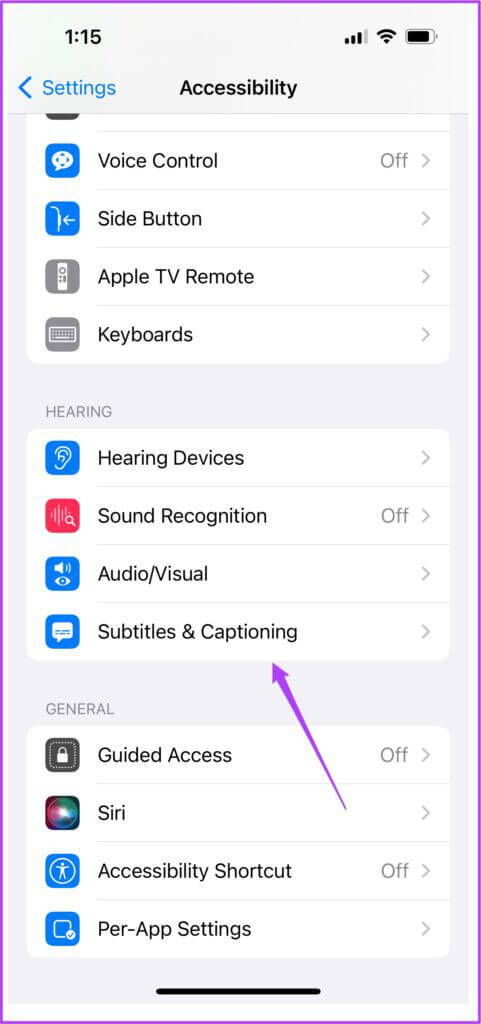
步骤4: 点击 模式。
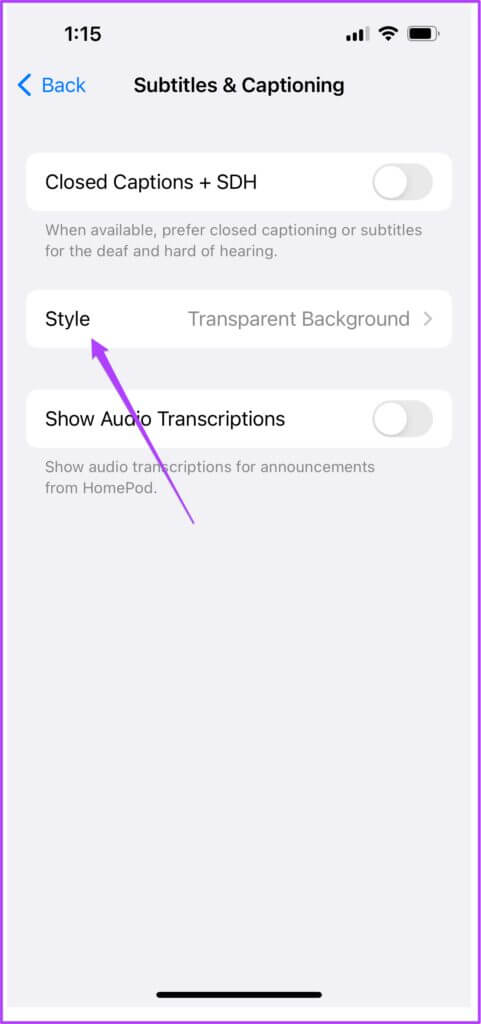
步骤5: 你可以选择 翻译风格列表。
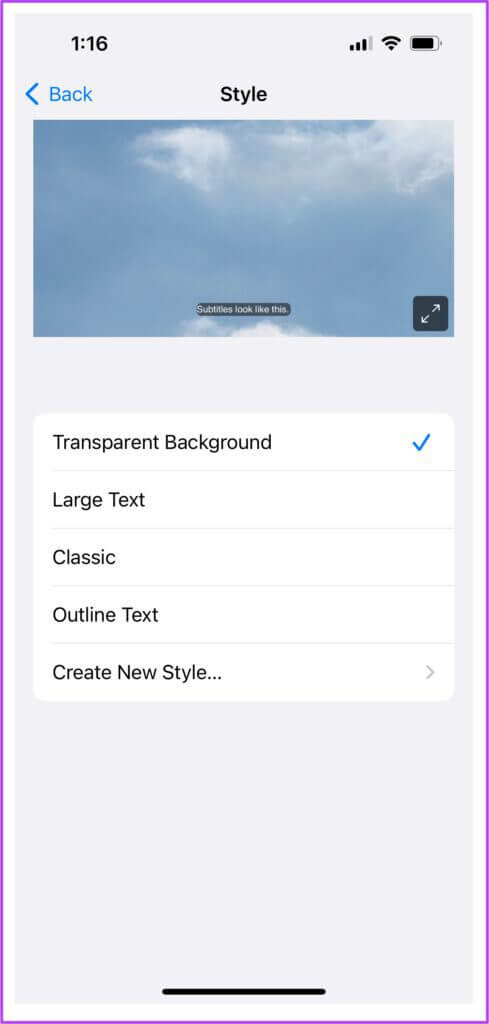
意见6: 游戏 新的自定义字幕 , 点击 创造新风格 ...

您将看到两个选项来创建自定义字幕,如文本和背景。
步骤7: 要更改字幕的颜色,请按 文本突出显示 在清单中 高级。
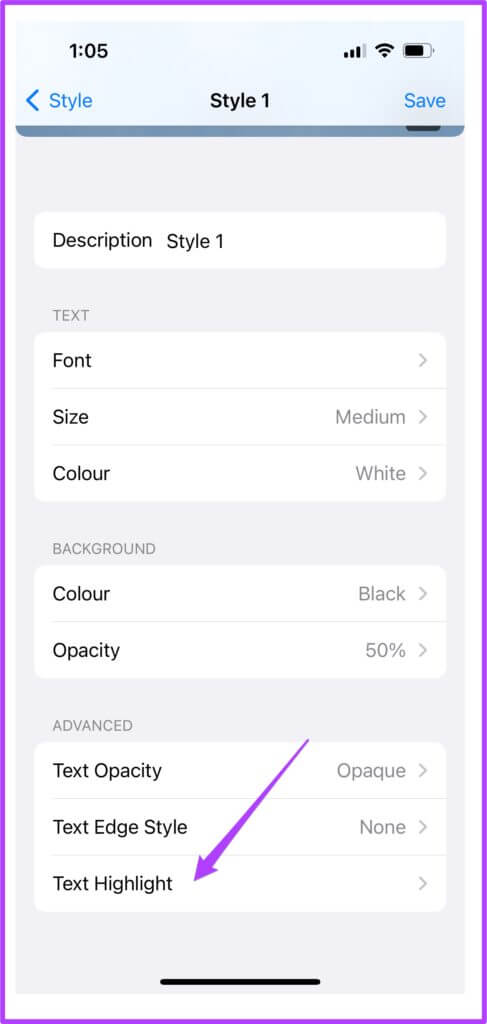
步骤8: 选择字幕颜色并按 模式一 在左上角。
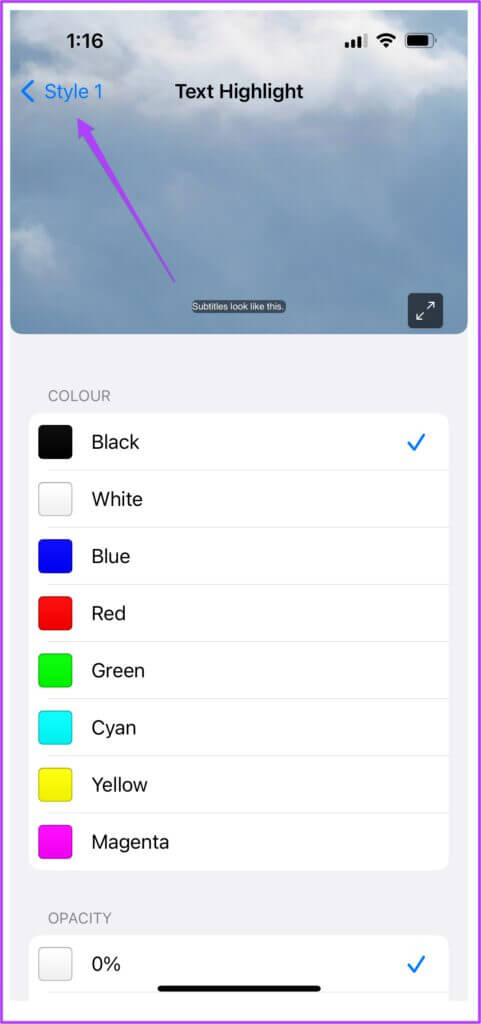
意见9: 点击 保存选项 在屏幕的右上角。

您可以根据需要创建多种翻译样式。 此功能对 Prime Video 和 Netflix 用户也很有用。 您可以按照相同的步骤更改 Netflix App 的字幕外观。
在 ANDROID 上更改子颜色
在 Android 上,有一个实时字幕选项,可以将语音转换为文本。 但是,它不是很精确,并且比让您享受内容更分散注意力。 目前,我们需要坚持使用 Android 上的官方 Prime Video 应用来使用和自定义内置字幕设置。 跟着这些步骤。
步骤1: 打开 亚马逊 Prime 视频应用 安卓系统。
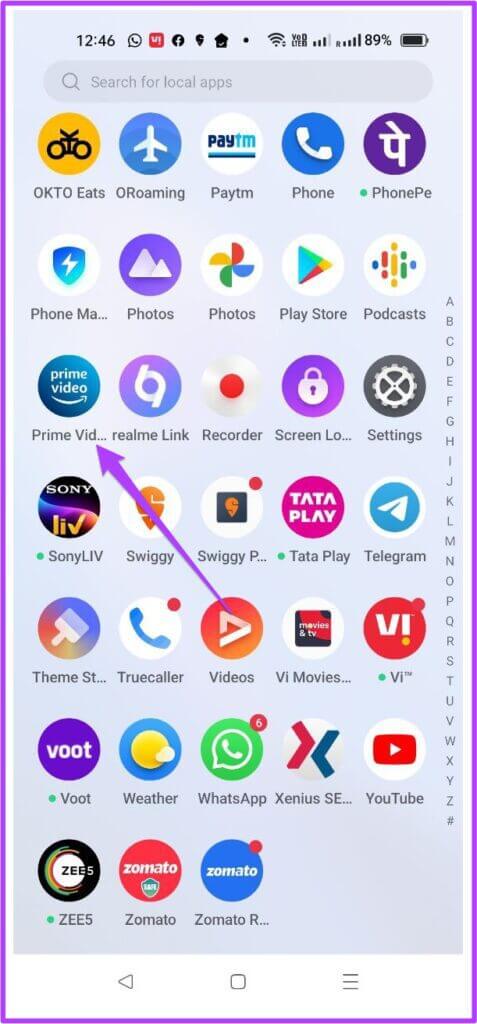
步骤2: 选择任何 别墅地址您选择的 m 并按 玩。
意见3: 一次 开始标题 , 暂停播放。
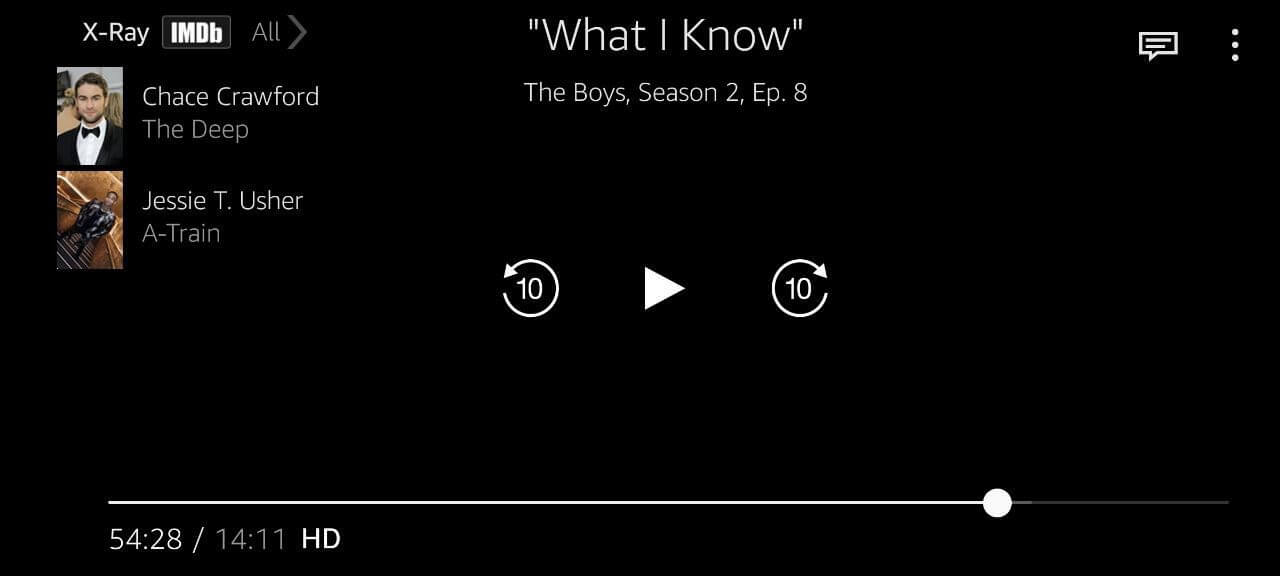
步骤4: 点击 翻译图标 在左上角。
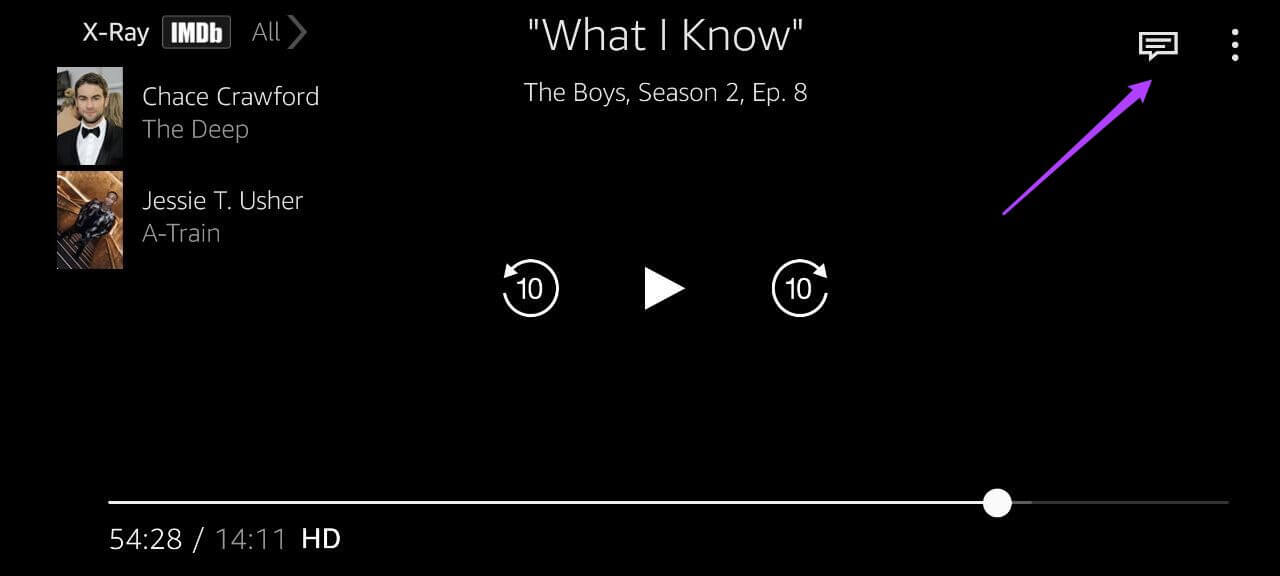
步骤5: 点击 字幕设置选项.
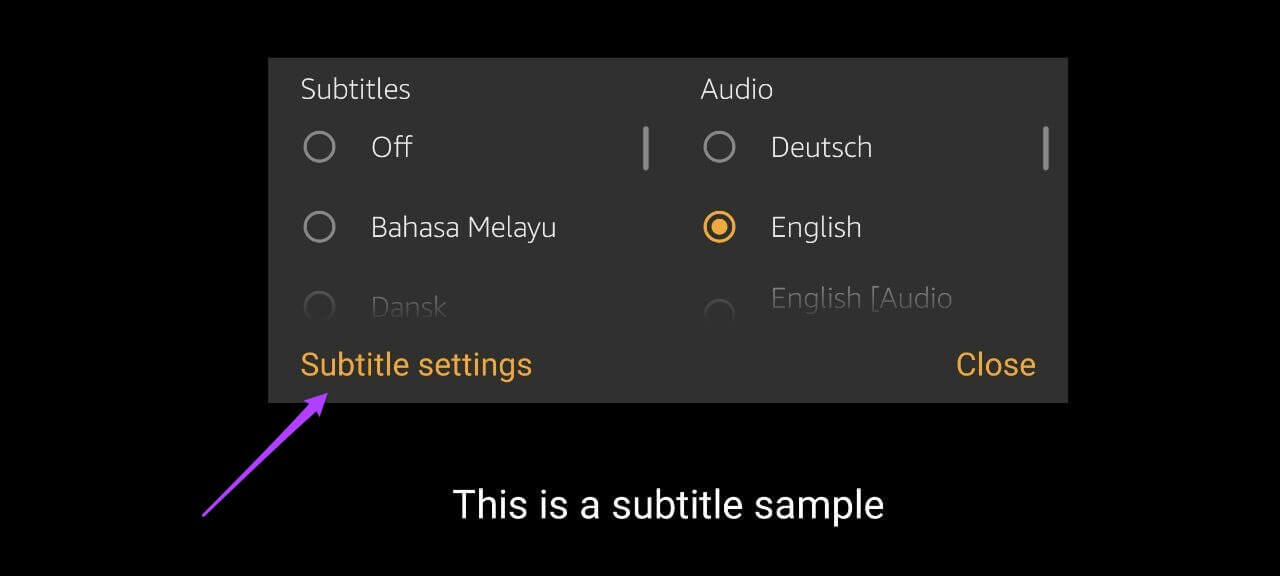
意见6: 您将看到一些更改字幕颜色和外观的选项。
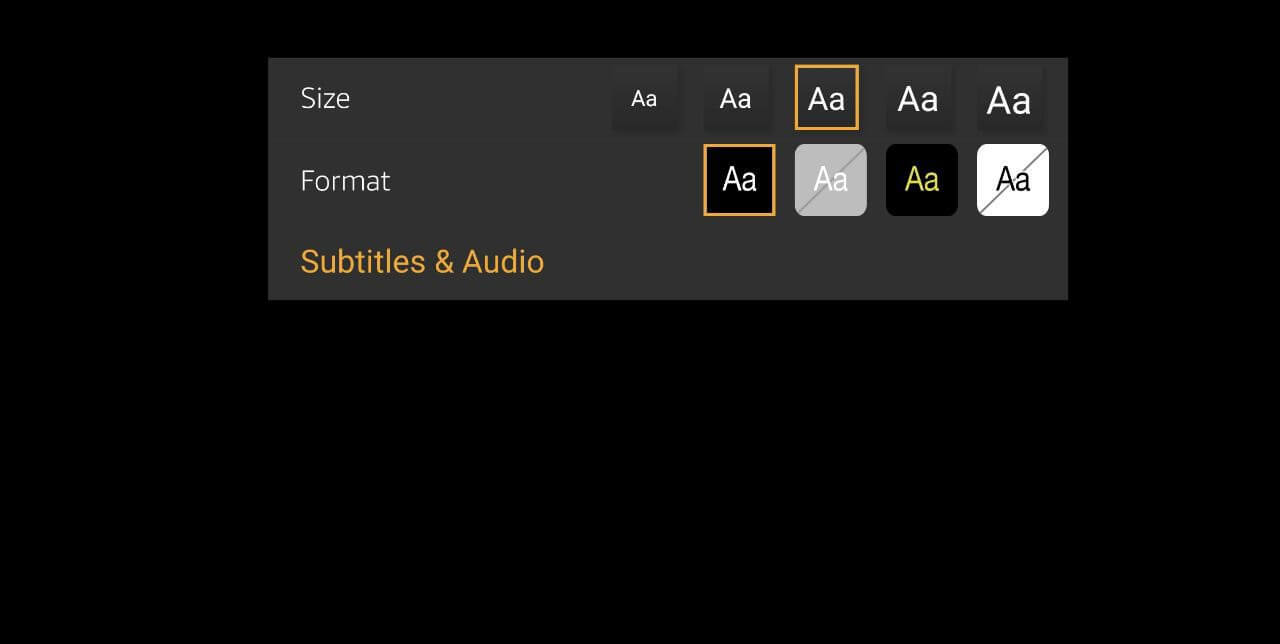
当然,颜色选择非常有限,但有总比没有好。
改善您的观看体验
这些是在桌面和移动设备上更改 Amazon Prime Video 中的字幕颜色的解决方案。 在 iOS 和 iPad 上,您可以获得比在 Android 上更多的选择。 这是确保您在观看电影或电视节目时不会错过字幕或任何对话的实际含义的绝佳方式。